9.94 复制打开抖音,看看【网络工程师-老杨的作品】旁路由是什么?它的工作原理是什么? 旁路由是什么?… https://v.douyin.com/xG0WQhCtlYY/ F@H.II Euf:/ 01/02
### 一、 文章概述
– **标题**: Armbian Linux 旁路由开启网络代理,解决网络卡顿
– **作者**: iChochy
– **平台**: [回忆中的明天博客](https://ichochy.com/)
– **主题**:
– 介绍如何在局域网中通过 Armbian Linux 服务器(N2S)设置网络代理转发,实现网络请求的统一管理、监控、优化,并解决网络卡顿问题。
– 详细讲解了开启转发、配置路由规则、设置网络路由以及测试路由转发的步骤,并提供了常见问题的解决方案。
### 二、 主要内容
#### 1. **开启转发**
– **目的**:
– 允许 Linux 服务器作为网络代理,将来自局域网其他设备的网络请求转发到外部网络。
– **步骤**:
1. **编辑配置文件**:
– 使用文本编辑器(如 `nano`)打开 `/etc/sysctl.conf` 文件。
– 添加以下配置:
“`bash
net.ipv4.ip_forward = 1
“`
2. **应用更改**:
– 执行以下命令使配置生效:
“`bash
sysctl -p
“`
3. **临时启用(可选)**:
– 如果不想重启系统,可以使用以下命令临时启用转发:
“`bash
echo 1 > /proc/sys/net/ipv4/ip_forward
“`
4. **验证转发状态**:
– 执行以下命令查看转发是否已启用:
“`bash
sysctl net.ipv4.ip_forward
“`
– 输出应为:
“`bash
net.ipv4.ip_forward = 1
“`
#### 2. **开启路由规则**
– **目的**:
– 配置网络地址转换(NAT)规则,使代理服务器能够将内部网络请求转发到外部网络,并处理返回的数据包。
– **步骤**:
1. **查看设备接口名称**:
– 执行以下命令查看网络接口名称:
“`bash
ip link
“`
– 记录下用于连接外部网络的接口名称(例如 `end0`)。
2. **启用 NAT 伪装规则**:
– 执行以下命令,替换 `<DEVICE>` 为实际的接口名称:
“`bash
iptables -t nat -A POSTROUTING -o <DEVICE> -j MASQUERADE
“`
– **注意**:
– 确认接口名称是否正确,否则会导致部分请求流量失败,网络请求卡顿。
– 该规则默认在系统重启后会失效,需要配置 iptables 持久化或使用脚本开机运行。
3. **检查规则**:
– 执行以下命令查看 NAT 规则是否生效:
“`bash
iptables -t nat -L -v -n
“`
– 输出中应包含类似以下内容:
“`bash
Chain POSTROUTING (policy ACCEPT 30043 packets, 4231K bytes)
pkts bytes target prot opt in out source destination
4113 502K MASQUERADE 0 — * end0 0.0.0.0/0 0.0.0.0/0
“`
– **注意**:
– `pkts` 和 `bytes` 的统计信息应大于 0,否则表示没有流量通过该规则。
4. **清空规则(可选)**:
– 如果需要重新配置规则,可以先清空现有的 NAT 规则:
“`bash
iptables -t nat -F POSTROUTING
“`
#### 3. **设置网络路由**
– **目的**:
– 将局域网内其他设备的默认网关设置为代理服务器的 IP 地址,使其网络请求通过代理服务器转发。
– **步骤**:
– 将 DHCP 改为手动静态 IP,设置以下参数:
– **IP 地址**: 例如 `192.168.5.55`
– **子网掩码**: `255.255.255.0`
– **网关**: 代理服务器 IP 地址,例如 `192.168.5.5`
– **注意**:
– 不同设备的网络配置方法可能有所不同,请根据实际情况进行设置。
#### 4. **测试路由转发**
– **目的**:
– 验证网络代理转发是否正常工作。
– **步骤**:
1. **查看规则信息**:
– 再次执行以下命令查看 NAT 规则信息:
“`bash
iptables -t nat -L -v -n
“`
– 确认 `pkts` 和 `bytes` 的统计信息是否在持续增长。
2. **常见问题排查**:
– **卡顿或无流量**:
– 确认接口名称、IP 地址、网关设置是否正确。
– 再次确认 NAT 伪装规则是否正确配置。
– **规则失效**:
– 配置 iptables 持久化或使用脚本开机运行。
### 三、 常见问题与解决方案
– **卡顿或无流量**:
– **原因**: 接口名称、IP 地址、网关设置错误,或 NAT 伪装规则未正确配置。
– **解决方案**:
– 仔细检查网络配置,确保所有参数正确无误。
– 确认 NAT 伪装规则已正确添加,并查看规则统计信息。
– **规则失效**:
– **原因**: 系统重启后 iptables 规则未保存。
– **解决方案**:
– 配置 iptables 持久化,例如使用 `iptables-persistent` 工具。
– 使用脚本在系统启动时自动应用 iptables 规则。
### 四、 总结
本文详细介绍了在 Armbian Linux 系统上设置网络代理转发的步骤,包括开启转发、配置路由规则、设置网络路由以及测试路由转发。 通过这些步骤,可以实现局域网内网络请求的统一管理和优化,解决网络卡顿问题。 同时,文章还提供了常见问题的排查方法和解决方案,帮助读者更好地理解和应用这些配置。
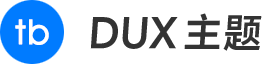
 测试
测试